最高の複数のWordPressサイト管理ツール?
公開: 2022-04-14MainWPを使用してWordPressサイトを管理することを検討していますか? MainWPの実践的なレビューでは、それがニーズに適したツールであるかどうかを判断するのに役立ちます。
WordPressサイトがたくさんある場合は、それらの個別のダッシュボードすべてにログインして、日常のタスクや一般的なメンテナンスに対応するのは非常に困難です。
MainWPは、1つの中央ダッシュボードからすべてを管理するのに役立ちます。また、すべてを自己ホストしたままで管理できます。
MainWPが自分に適しているかどうかを判断するために、プラグインを実際に使用しました。 以下では、このレビューで7つの領域を取り上げます。
MainWPレビュー:機能の概要
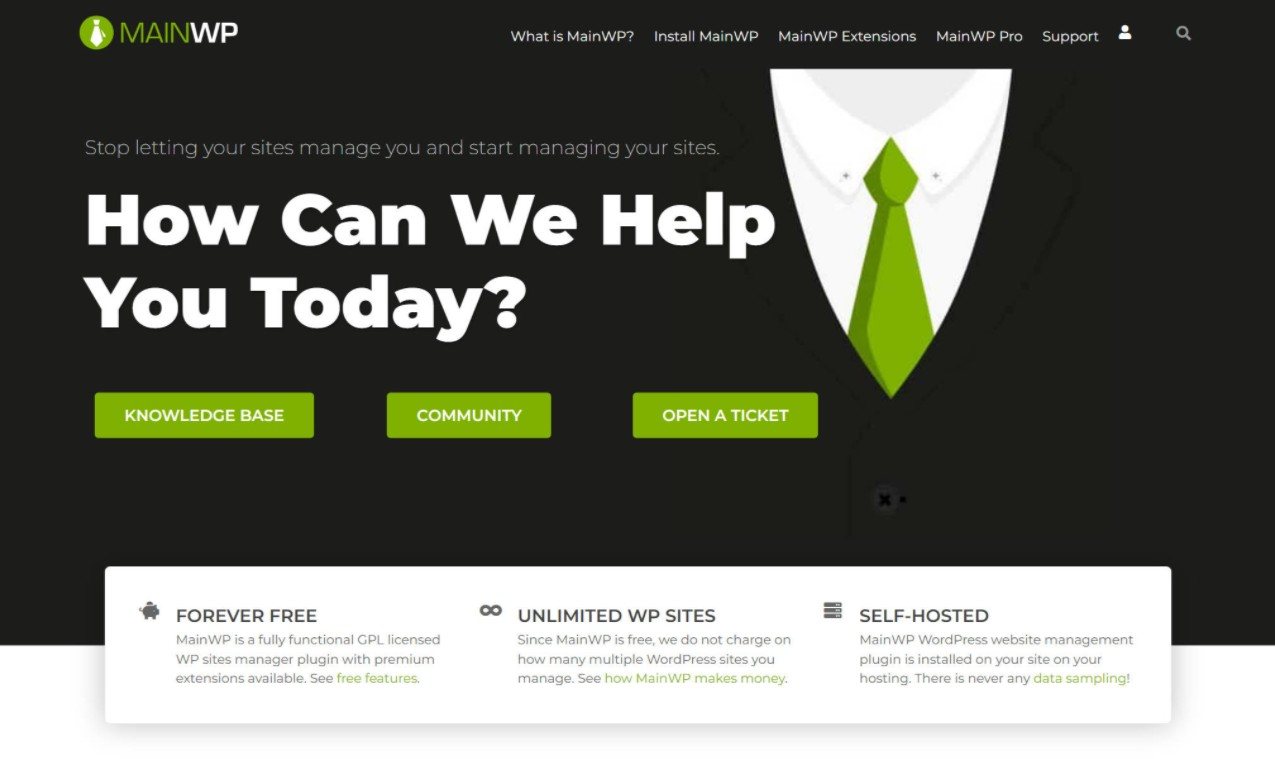
MainWPレビューを開始するために、最も注目すべき機能のいくつかを実際に見てみましょう。
MainWPのレビューを読んでいる場合は、おそらくそれが何をするのかについて少なくとも基本的な理解をすでに持っているでしょう。
そうでない場合、基本的な考え方は、MainWPが、更新、プラグイン/テーマ、コンテンツ、コメント、ユーザー、バックアップ、セキュリティ、稼働時間などを含むすべてのWebサイトを管理できる1つの統合ダッシュボードを提供することです。
最大の機能のいくつかを掘り下げていくと、MainWPが何をするのかをかなりよく理解できるはずです。
それらすべてを支配する1つのダッシュボード
MainWPを使用すると、接続されているすべてのサイトの鳥瞰図を確認できる1つの統合ダッシュボードが得られます。
メインダッシュボードでは、更新や最近公開されたコンテンツに関して何が起こっているかを高レベルで確認できます。
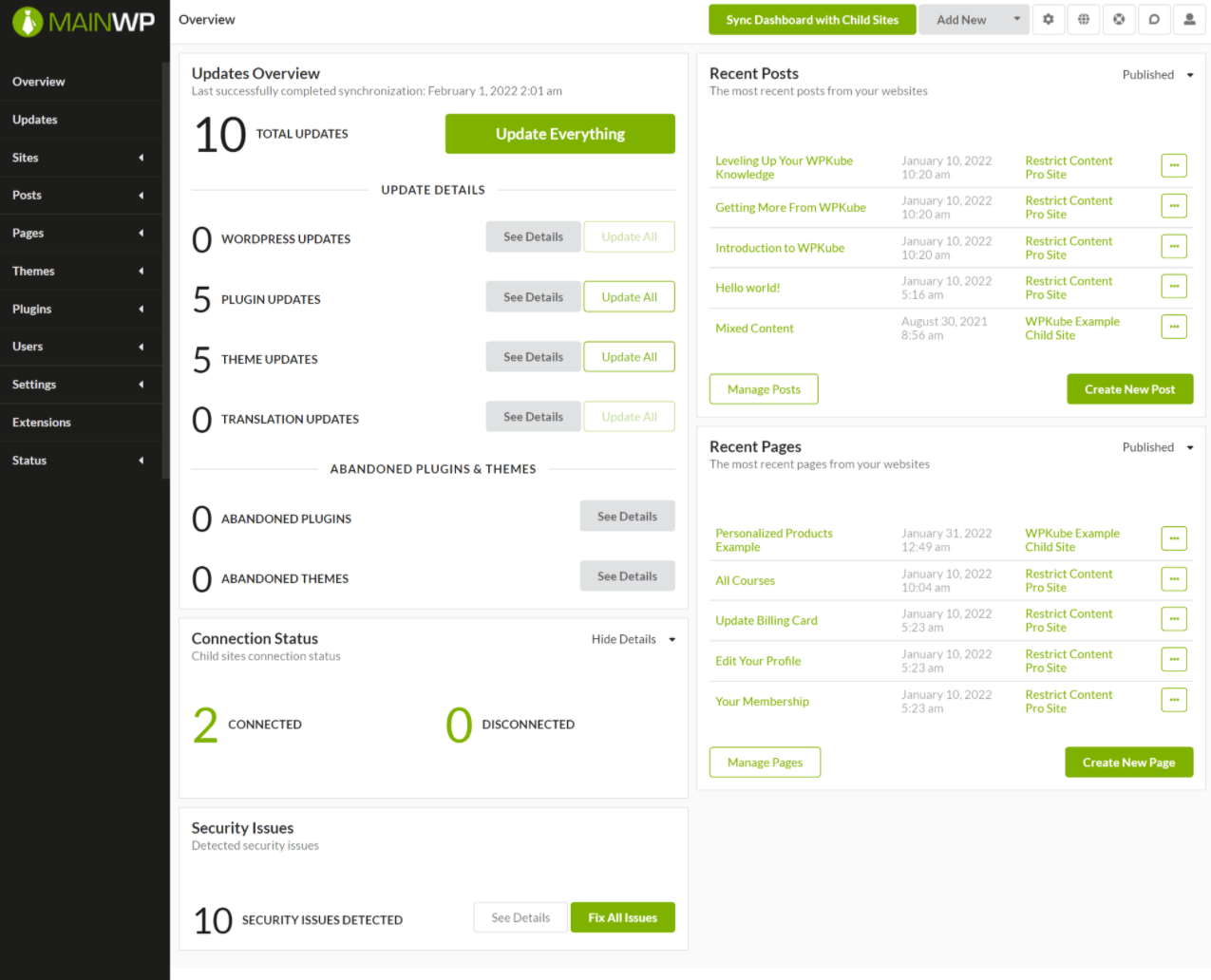
特定の領域をより詳細に掘り下げるには、サイドバーを使用できます。
簡単な更新
MainWPを使用すると、すべてのサイトのコア、テーマ、およびプラグインの更新を1か所から簡単に管理および適用できます。
各サイトの更新をすばやく確認するには、サイトリストに移動します。 全体の数と、内線番号の種類ごとの内訳が表示されます。
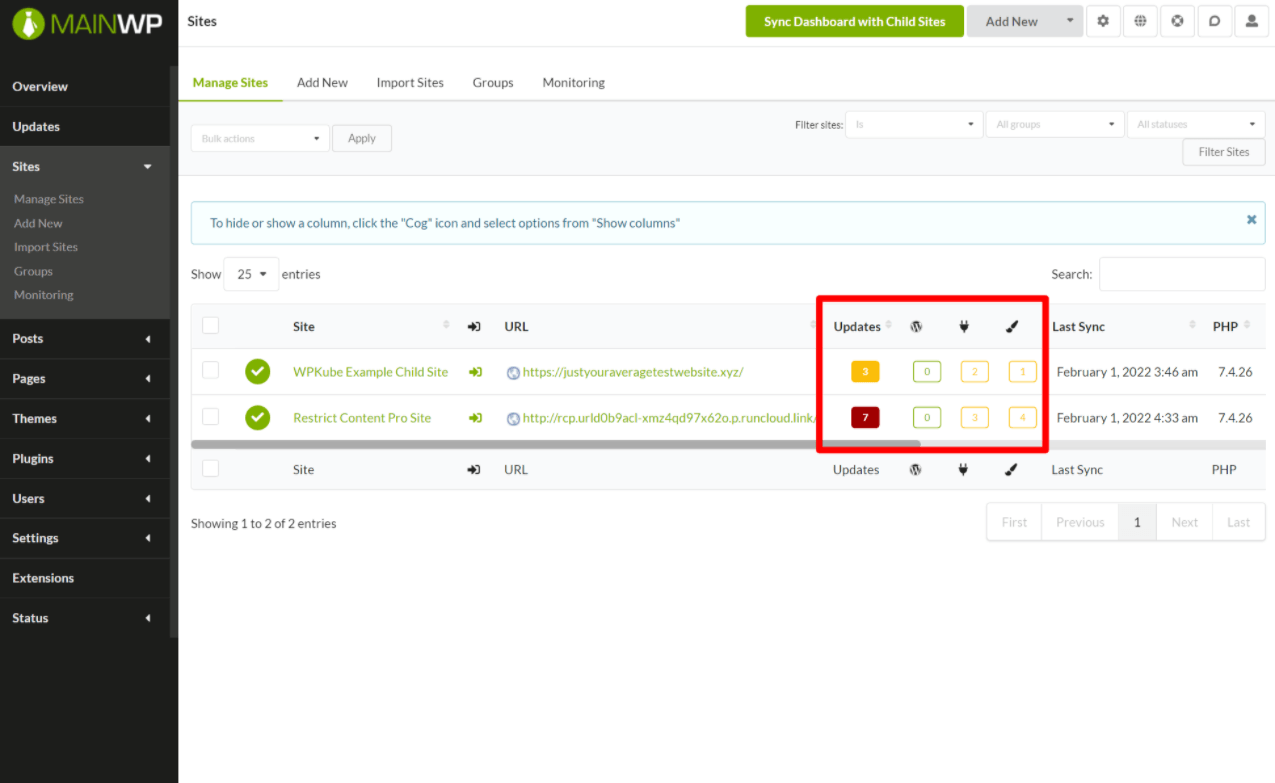
詳細については、サイトを選択できます。 MainWPを離れずに拡張機能を更新するか、更新を無視するかを選択することもできます。
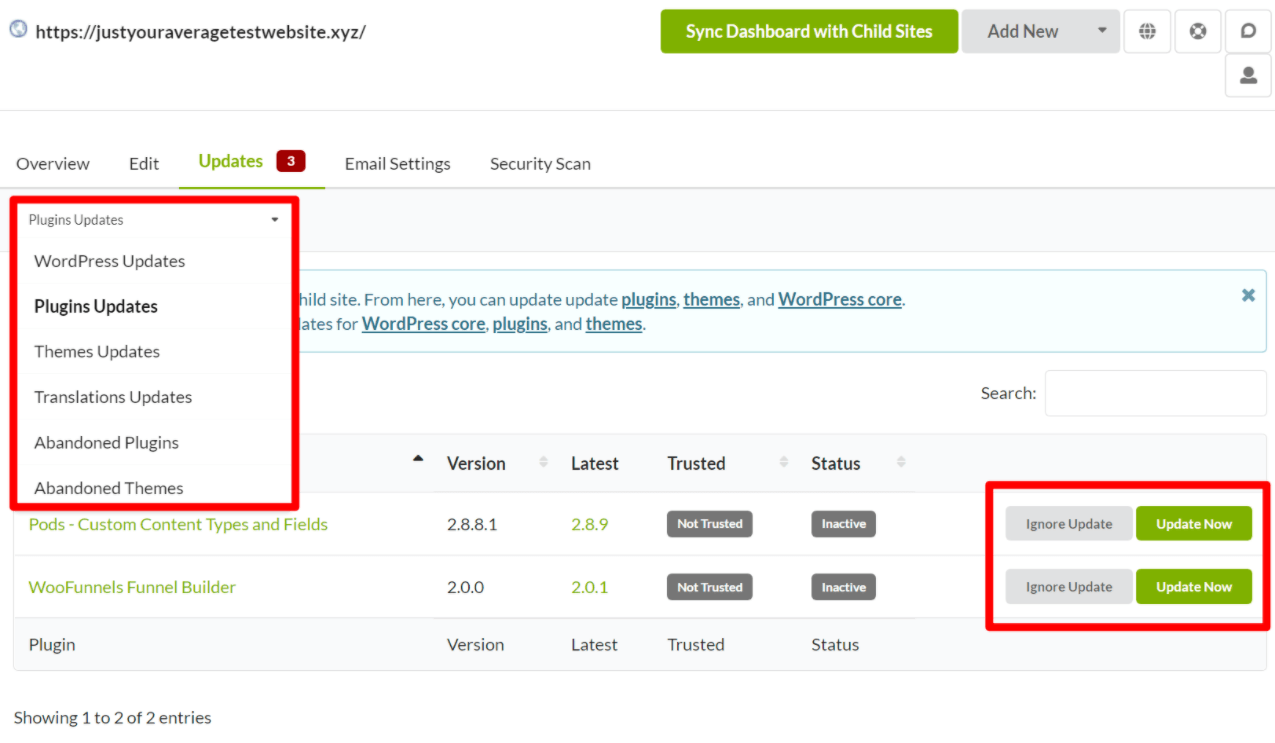
テーマとプラグインの管理
テーマとプラグインの一括管理を利用できるため、1つ以上のサイトで拡張機能を簡単にインストール、非アクティブ化、または削除できます。
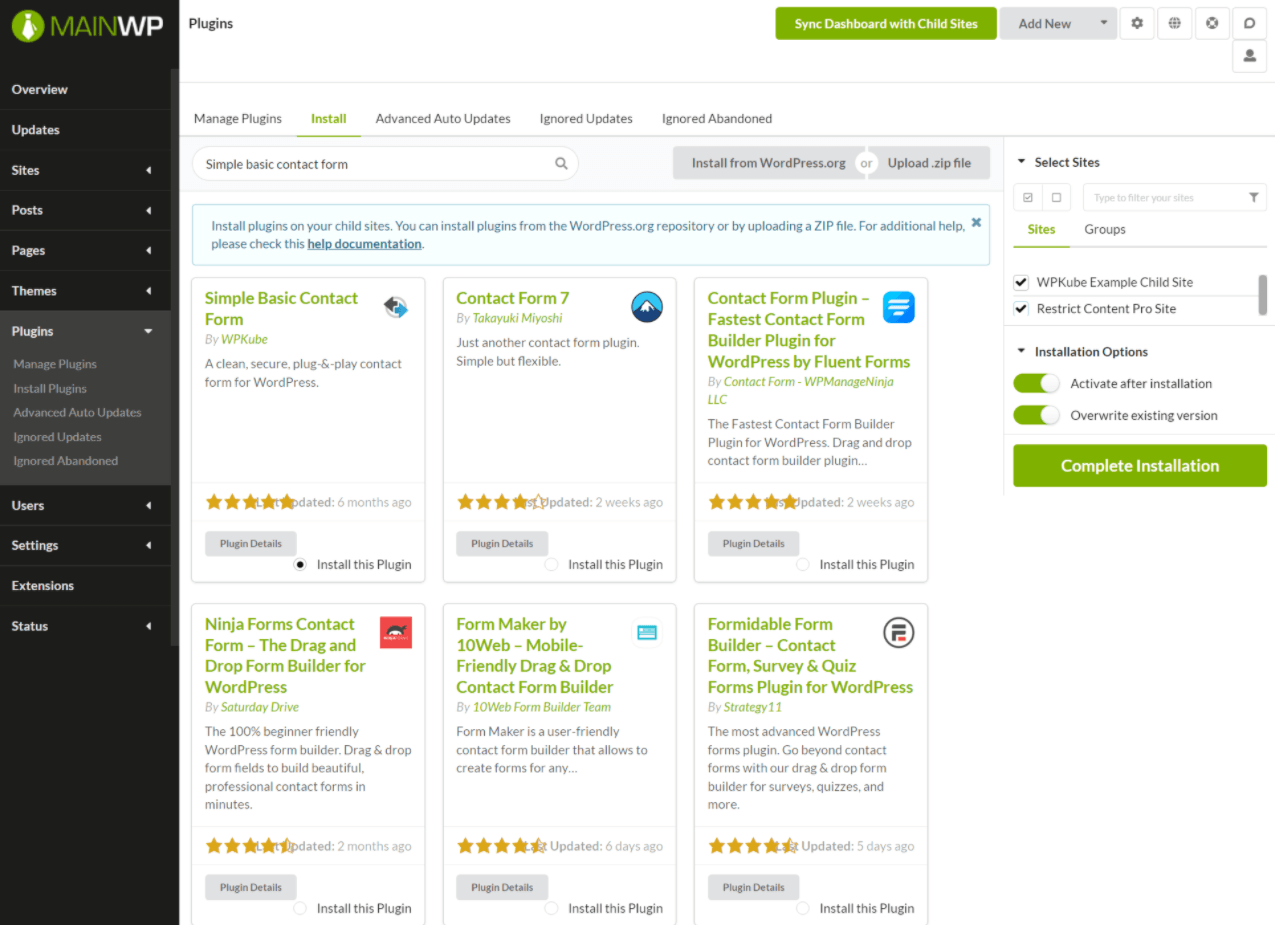
コンテンツ管理
また、投稿、ページ、カスタム投稿タイプなど、すべてのサイトのコンテンツを簡単に管理できます。
既存のコンテンツを検索して、そのサイトのエディターに直接アクセスできるリンクを取得できます。 または、コンテンツを一括作成して1つ以上のサイトに公開することもできます。
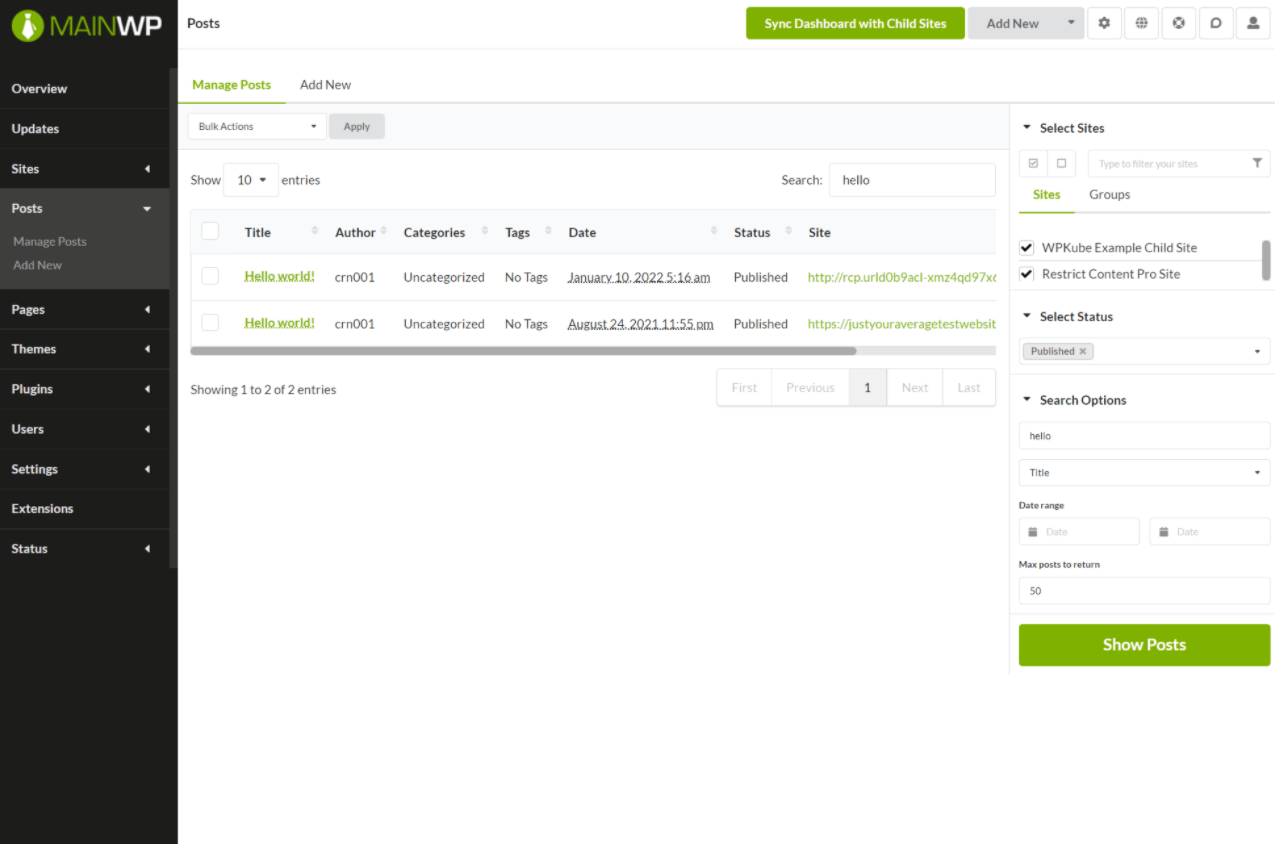
ユーザー管理
同様に、必要な数のサイトで新しいユーザーを作成またはインポートするなど、複数のサイトにわたるユーザーを管理することもできます。
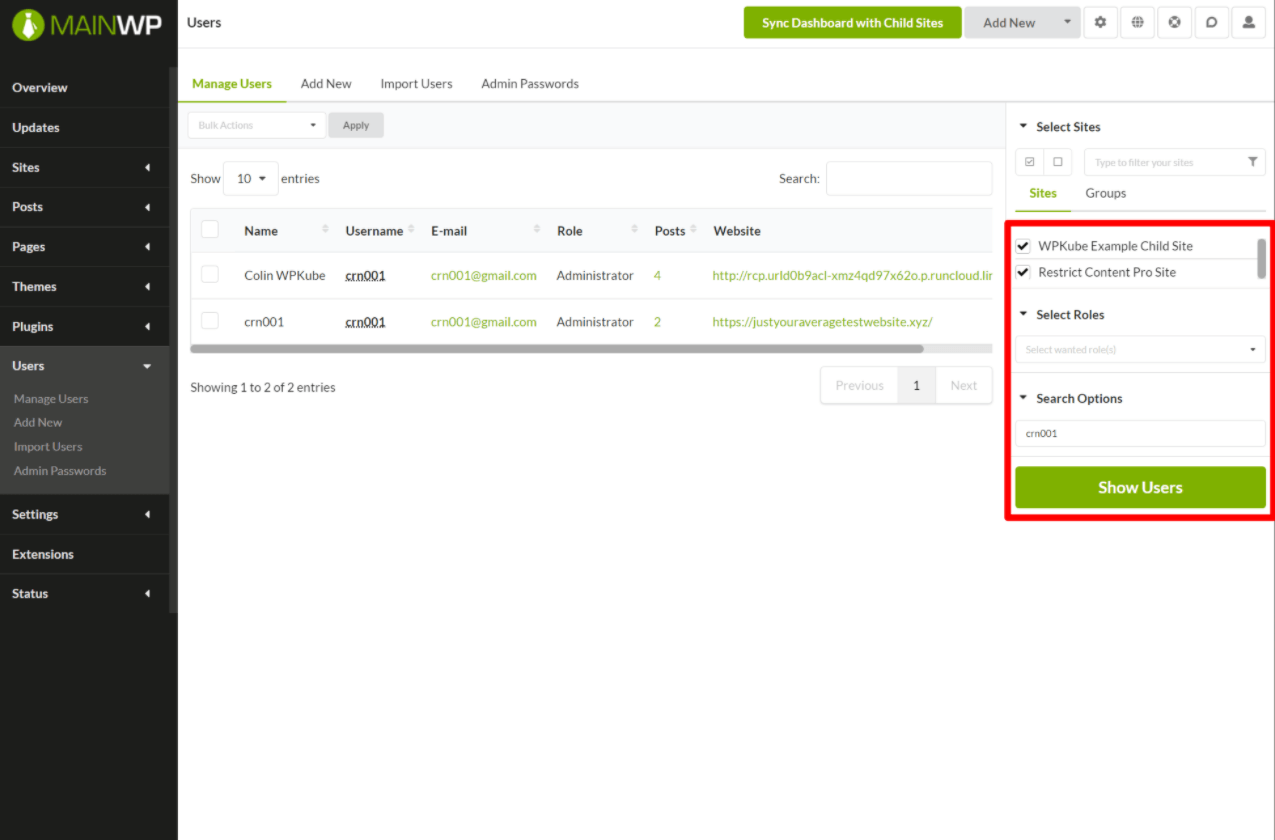
お気に入りのバックアッププラグインを介したバックアップ
MainWPには、独自のバックアップ機能は含まれていません。 代わりに、お気に入りのWordPressバックアッププラグインと統合するための一連の公式拡張機能を提供します。
1つのMainWPダッシュボードから、すべてのサイトのバックアップを引き続き管理できます。 ただし、実際のバックアップ自体は、選択したプラグインによって強化されます。
現在、MainWPには次のバックアッププラグインの拡張機能があります。
たとえば、UpdraftPlusを使用すると、個々のサイトのバックアップを管理する領域と、すべてのサイトの既存およびスケジュールされたすべてのバックアップを表示するグローバルダッシュボードを取得できます。
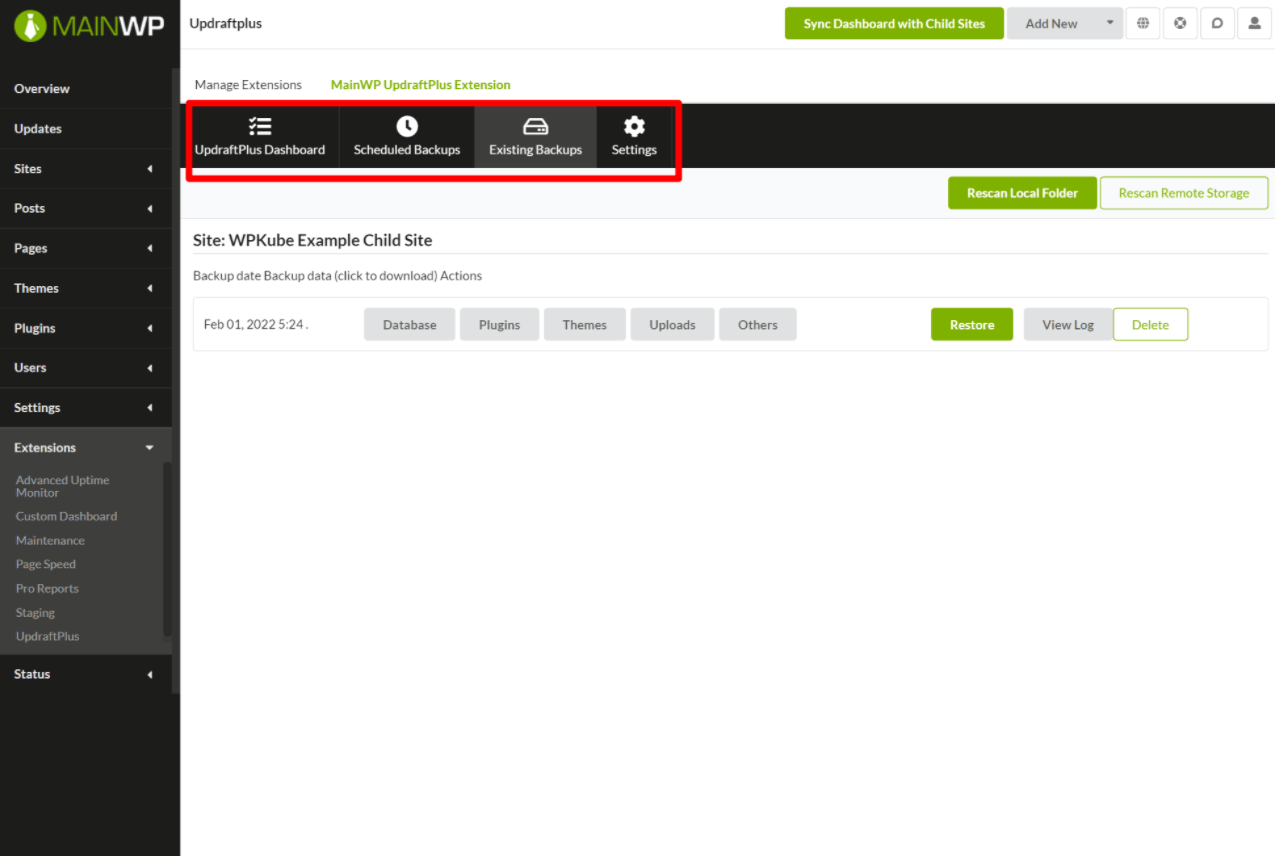
オフサイトストレージの構成など、UpdraftPlus設定を一括変更することもできます。
個人的には、このアプローチが好きです。 私はすでにUpdraftPlusを中心に独自のバックアップワークフローを構築しているので、MainWPで一元化されたダッシュボードを取得して、すべての異なるサイトを管理しながら、UpdraftPlusを引き続き使用できるのが気に入っています。
お気に入りのセキュリティプラグインによるセキュリティ
MainWPは、お気に入りのセキュリティプラグインに接続するのに役立つという点で、ほとんどの場合、バックアップと同じようにセキュリティを処理します。 ただし、専用のセキュリティ機能もいくつかあります。
セキュリティプラグインとの統合に関しては、以下をサポートしています。
また、他に2つの便利な拡張機能があります。
- Virusdie –Virusdieでサイトをスキャンします。
- 脆弱性チェッカー–WPVulnDBを含むさまざまな脆弱性チェッカーに対してプラグインを自動的にスキャンします。
稼働時間とパフォーマンスの監視
稼働時間とパフォーマンスを監視するには、MainWPで簡単に実行できるサードパーティのサービスを使用することをお勧めします。
稼働時間の監視のために、次のサービスに接続できます。
これらのサービスは、サイトがダウンしたかどうかを検出できるようになり、MainWPからその情報を監視できるようになります。
パフォーマンスの監視のために、PageSpeedInsightsプラグインと統合できます。 または、Google PageSpeedInsightsAPIを介してレポートを実行できるLighthouse統合もあります。
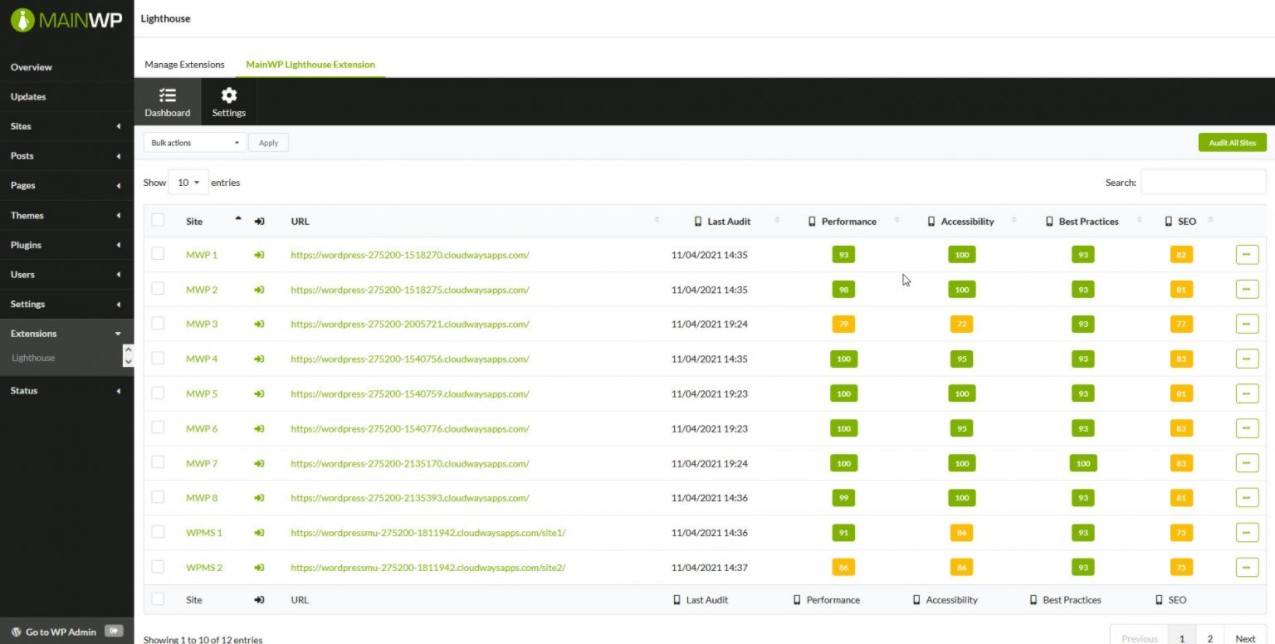
ステージングサイト
ステージングサイトを作成および管理するために、MainWPはWPステージングプラグインと統合されています。 MainWPダッシュボードから、WPステージングプラグインがインストールされているすべての子サイトのステージングサイトを簡単に作成および管理できます。
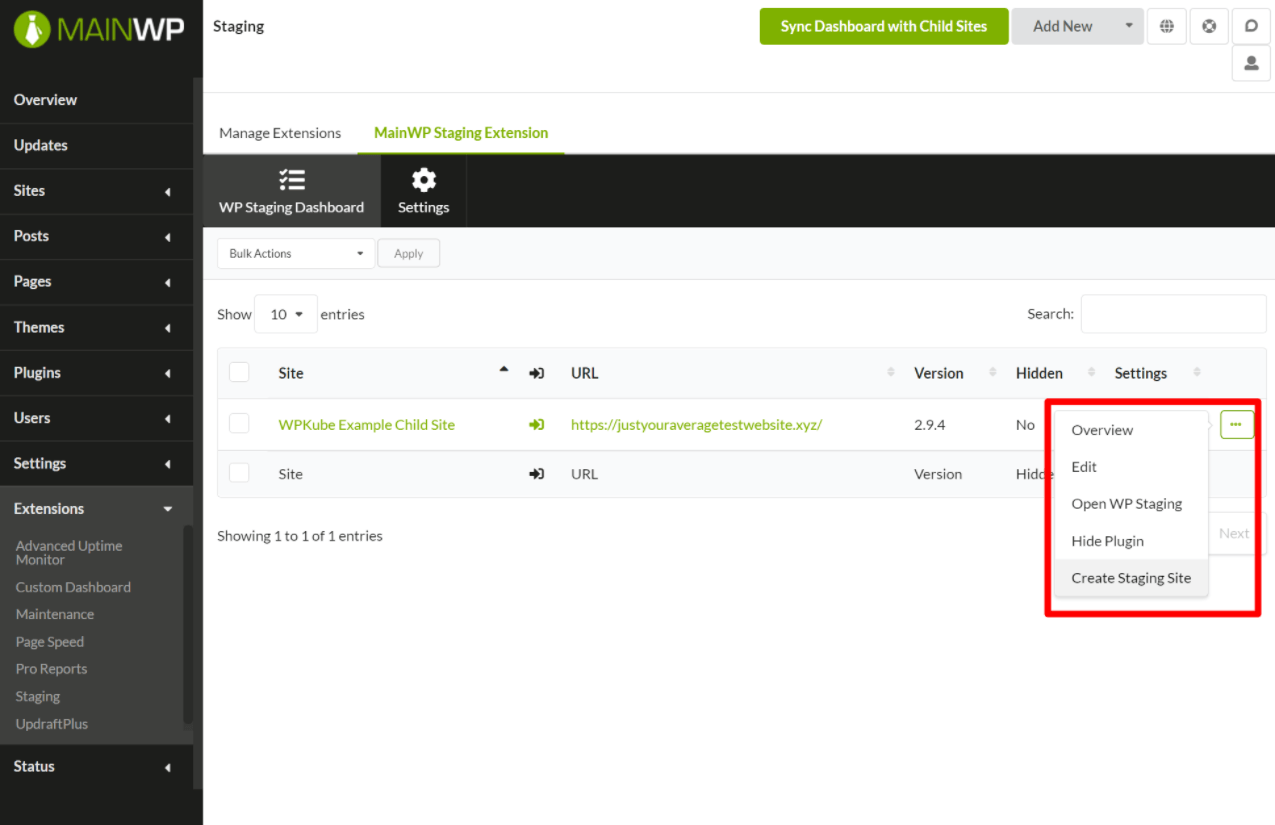
もっとたくさんあります
MainWPのすべての機能を紹介する方法はありません。そこで、他のすべての機能について簡単に説明します…
- データベースのメンテナンス–サイトのデータベースからジャンクリビジョンやスパムなどを取り除きます。
- Yoast SEO統合–MainWPからYoastSEOの詳細を管理します。
- コメント–MainWPからすべてのサイトのコメントをモデレートおよび管理します。
- WooCommerce –ストアの管理を合理化するためのWooCommerceステータスアップデートとショートカットを入手してください。
- チーム制御–他のユーザーにMainWPダッシュボードへのアクセスを許可し、対話できる機能とWebサイトを制御します。
- Analyticsの統合– Google AnalyticsまたはMatomo(Piwik)に接続して、すべてのサイトのWeb分析を表示します。
- クライアントレポート–ホワイトラベルのブランディングを含む、クライアントに配信するためのシンプルまたは高度なレポートを生成します。
- コードスニペット–カスタムコードスニペットを簡単に管理し、サイトの一部またはすべてに適用できます。
- 設定の一括更新–必要な数のサイトでコア、テーマ、プラグインの設定を簡単に更新できます。
MainWPと他の同様のツールのユニークな点
1つのダッシュボードから複数のWordPressサイトを管理することは非常に一般的なニーズであるため、この機能を提供するサービスは多数あります。
最も人気のある名前はおそらく、2016年にGoDaddyによって買収されたManageWPです。
では、MainWPのユニークな点は何ですか。また、なぜ競合他社よりもMainWPを使用したいのでしょうか。
100%セルフホストおよびGPLライセンス
MainWPとManageWP(および他の同様のツール)の最大の違いの1つは、MainWPがManageWPのようなSaaSツールではなく、 100%セルフホストされていることです。
すべてのデータと詳細は独自のサーバーにのみ保持されますが、ManageWPではManageWPのクラウドダッシュボードからサイトを管理できます。
これを実現するには、サイトマネージャーとして機能する専用のWordPressインストールを作成します。 次に、そのインストールにMainWP親プラグインをインストールし、そのWordPressダッシュボードからすべてを実行します。 これについては後で詳しく説明します。
MainWPも100%GPLライセンスを取得しています。つまり、一部はオープンソースであり、基盤となるコードに完全にアクセスできます。
無料コアバージョン/無制限の使用
MainWPの価格については後で説明しますが、注目すべき詳細の1つは、コアMainWPプラグインが100%無料で、WordPress.orgで入手できることです。
コアプラグインだけで、本当に便利なマルチサイト管理ツールを手に入れることができます。 次に、さらに多くの機能を追加する13以上の無料の拡張機能もあります。
28以上のプレミアム拡張機能の一部の機能が必要な場合にのみ料金を支払う必要があります。
Pro拡張機能が必要な場合でも、無制限の使用に対して1つの定額料金を支払うことになります。 これは、通常、Webサイトごとおよび/または機能ごとに課金されるSaaSツールよりもはるかに優れた価値を提供します。
たとえば、ManageWPは優れたツールだと思いますが、サイトがたくさんあり、プレミアムアップグレードが必要な場合、その課金モデルではMainWPよりも大幅に高価になります。
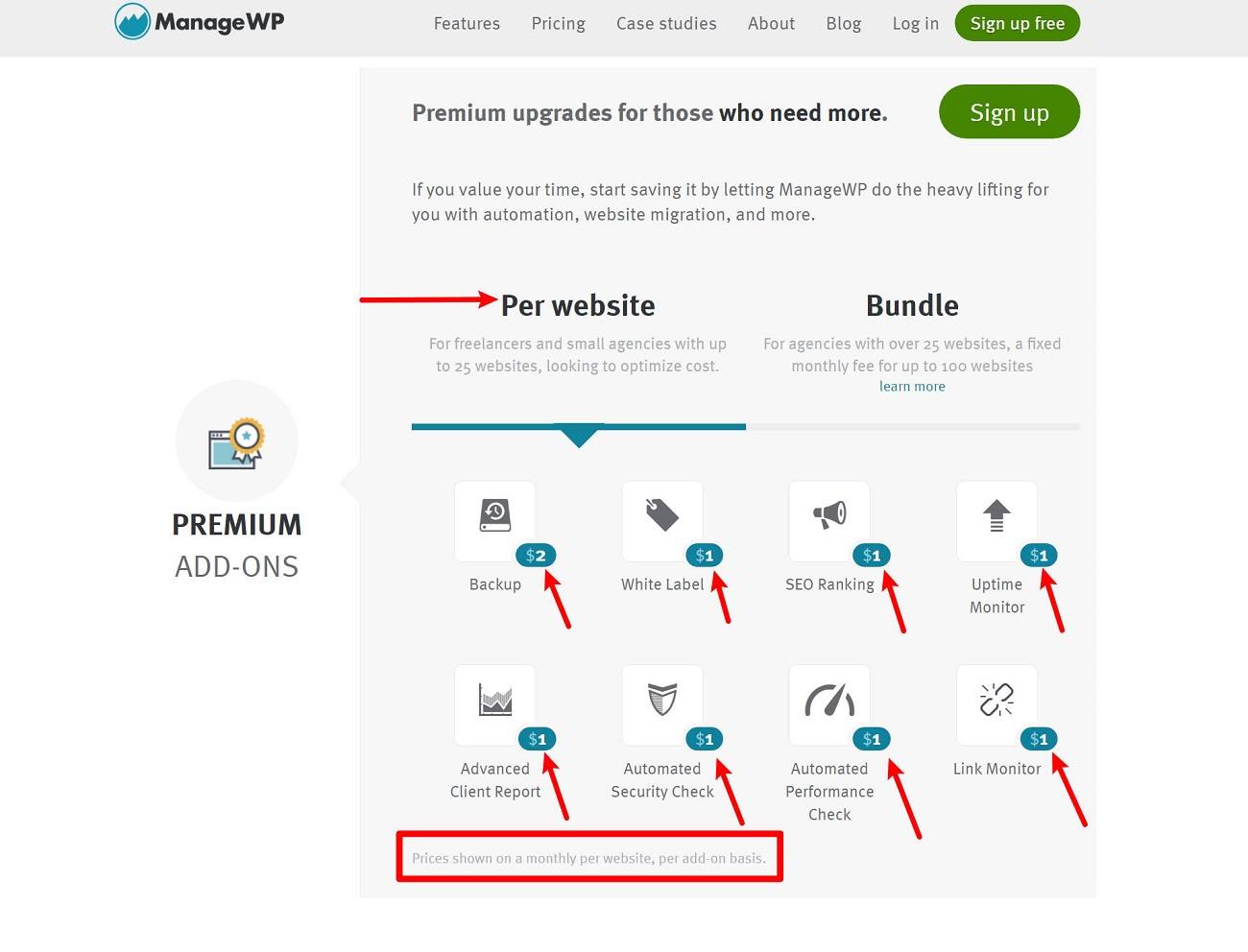
既存のプラグイン/ツールを使用する
MainWPのもう1つの注目すべき詳細は、使い慣れている可能性のある既存のツールのいくつかを引き続き使用できることです。
ここでの大きな例はバックアップです。 MainWPでは、独自のカスタムバックアップツールを作成する代わりに、専用のバックアッププラグインのいずれかを使用するだけで済みます。これにより、通常、カスタムツールよりもはるかに柔軟性が高くなります。
同様に、以下に接続する他の統合があります。
- パフォーマンス最適化のためのWPロケット。
- Wordfence、iThemes Security、Sucuriなどのさまざまなセキュリティプラグイン。
- SEO最適化のためのYoastSEO。
- WooCommerce。
他のプラグインの中には、専用のサードパーティ統合を提供するものもあります。 例えば:
- アクティビティログ用のWPアクティビティログ。
- 画像最適化のためのWP圧縮。
- 法的なページのTermageddon(例:プライバシーポリシー)。
あなたの個人的な好みに応じて、これはMainWPの賛否両論かもしれないと思います。 多数の個別のツールを使用したくない場合は、実際にはManageWPを使用することをお勧めします。
MainWPを使用して1つのダッシュボードからWordPressサイトを管理する方法
MainWPの主な機能について説明したので、MainWPのレビューをさらに実践的に行い、サイトにMainWPを設定する方法について説明します。

基本的なプロセスは次のように機能します…
- MainWPダッシュボードとして機能する専用のWordPressインストールを作成します。 これは、すべてのサイトを管理するためのダッシュボードです。
- 制御する各サイトにMainWP子プラグインをインストールし、親ダッシュボードサイトに接続します。
もっと詳しく見てみましょう…
1.新しいWordPressインストールを作成します
開始するには、MainWPダッシュボードとして使用する新しいWordPressインストールを作成する必要があります。
MainWPダッシュボードを既存のWordPressサイトに技術的にインストールすることはできますが、最善のアプローチは、100%MainWP専用の新しいインストールを作成することだと思います。
そうすれば、サイト管理ダッシュボードは実際のWebサイトから完全に分離されます。
さらにプライベートにしたい場合は、.htaccessを使用してユーザー名/パスワードを追加するか、その他の方法でインストールをロックダウンすることを検討してください。
2.MainWPダッシュボードプラグインをインストールします
WordPressの新規インストールを設定したら、WordPress.orgから無料のMainWPダッシュボードプラグインをインストールしてアクティブ化します。 「子」バージョンではなく、「ダッシュボード」バージョンのプラグインをインストールしてください。
プラグインをアクティブにすると、MainWPクイックセットアップウィザードが自動的に起動します。 開始するには、[ Let'sGo ]ボタンをクリックします。
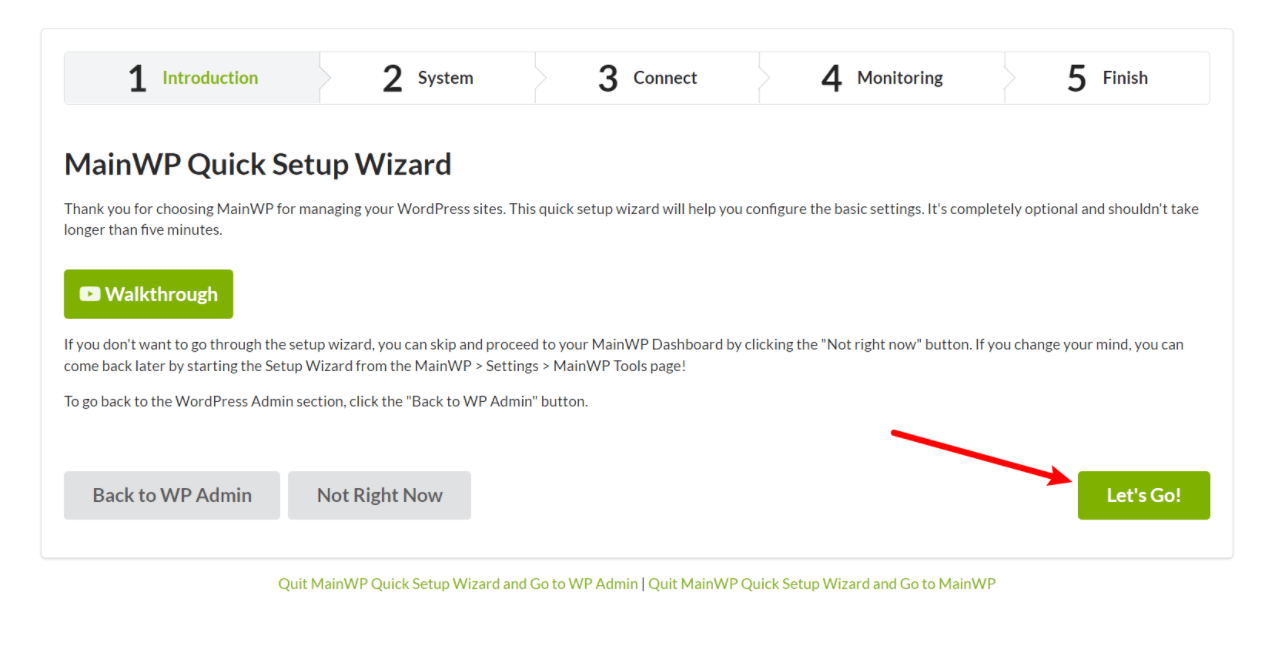
最初の画面で、MainWPはいくつかの基本的なチェックを実行して、サイトがソフトウェアを実行できることを確認します。
[続行]をクリックして続行します(すべてのチェックに合格している限り)。
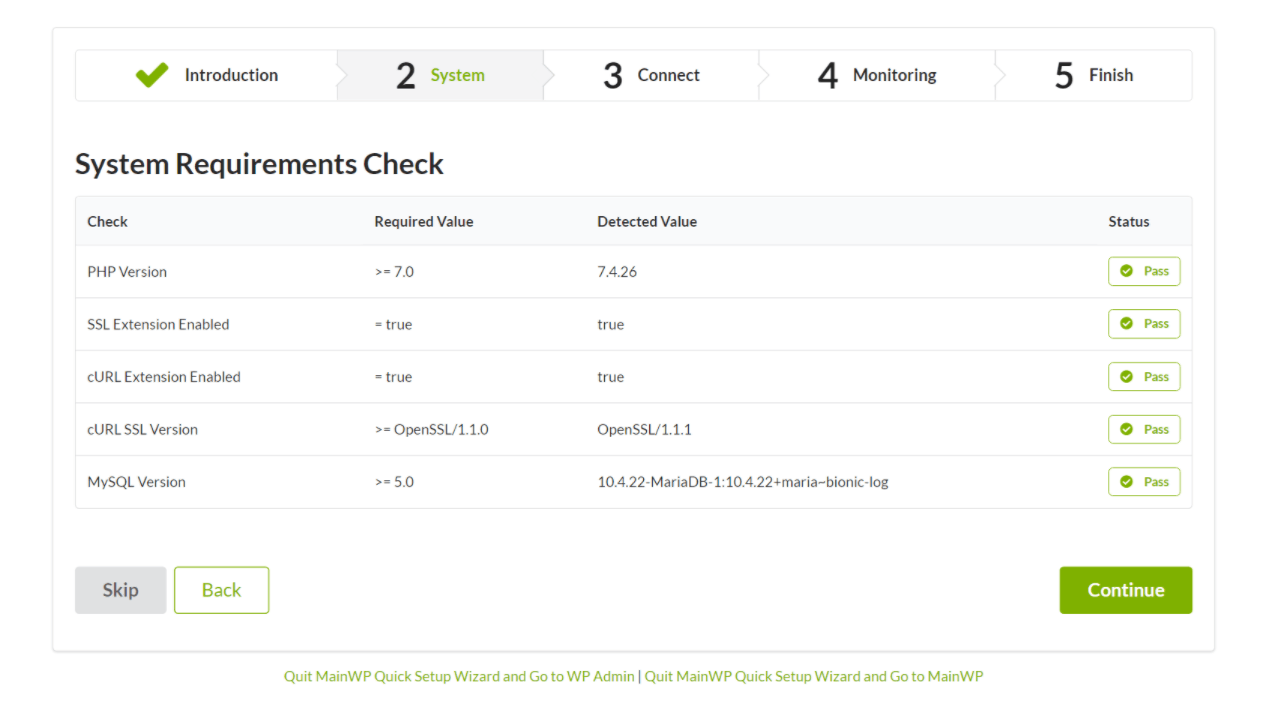
3.最初の子サイトを追加します
次に、最初の子サイトに接続するように求められます。
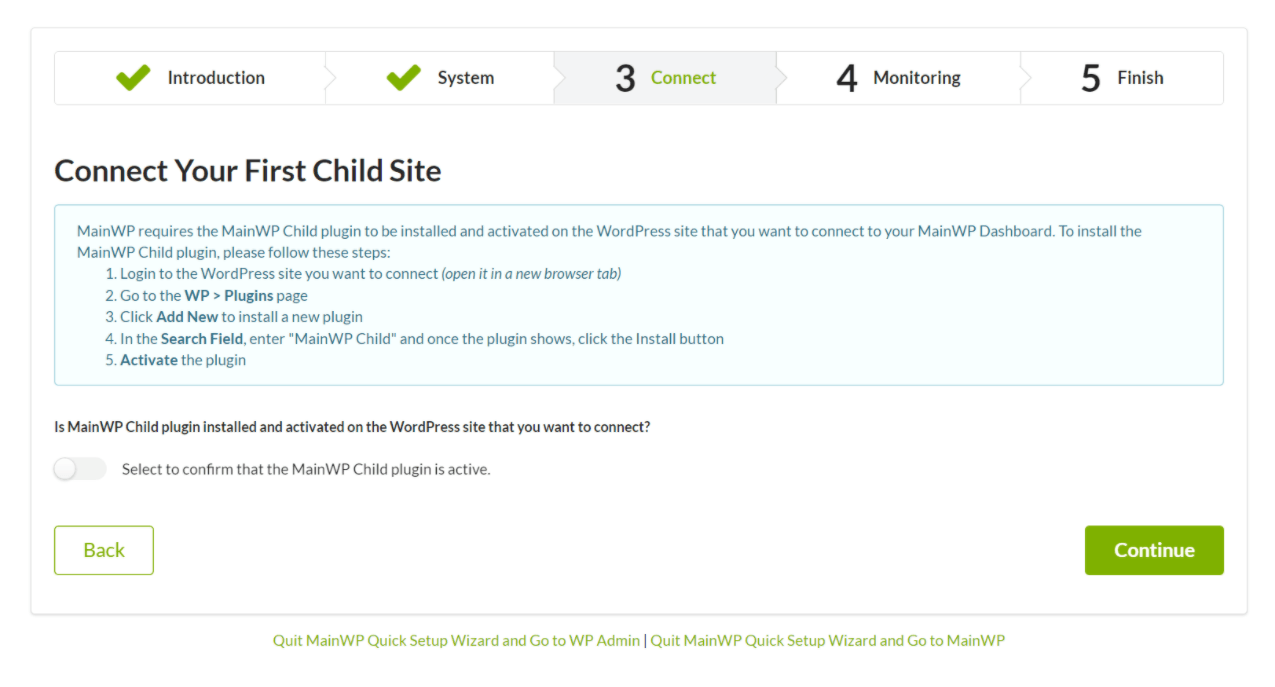
必要になるので、このタブを開いたままにします。 次に、新しいタブを開き、MainWPで管理するライブWordPressサイトの1つのダッシュボードに移動します。
そのサイトで、WordPress.orgからMainWPChildプラグインをインストールしてアクティブ化します。 「ダッシュボード」バージョンではなく、「子」バージョンをインストールしていることを確認してください。
MainWP子プラグインをアクティブ化したら、セットアップウィザードに戻ります(子プラグインの設定で何も構成する必要はありません)。
- トグルを選択して、プラグインがアクティブであることを確認します。
- サイトのURLと管理者のユーザー名を入力します。
- [サイトに接続]をクリックします。
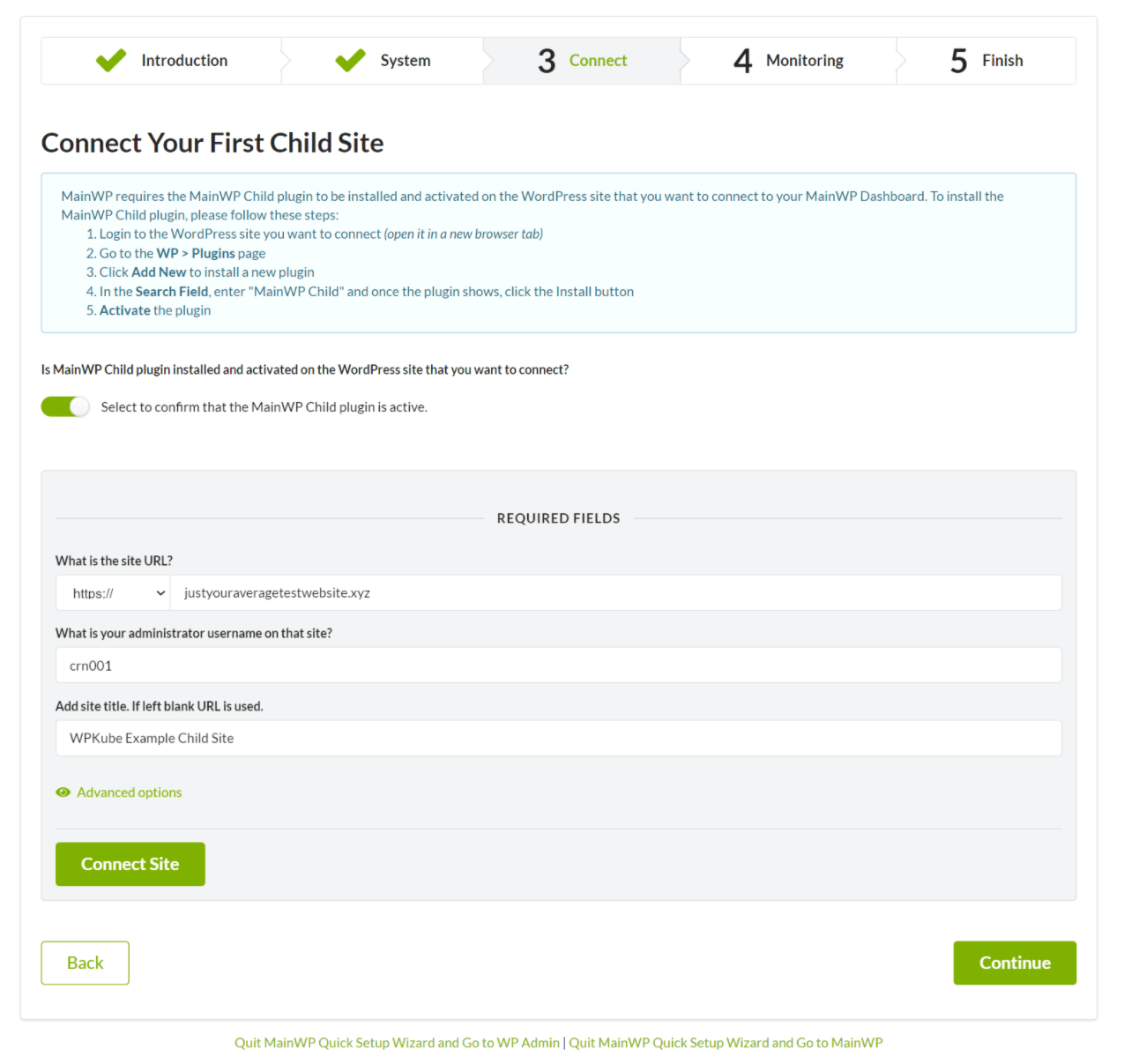
その後、成功メッセージが表示されます。 このプロセスを繰り返してサイトを追加するか、[続行]をクリックしてウィザードを進めます。
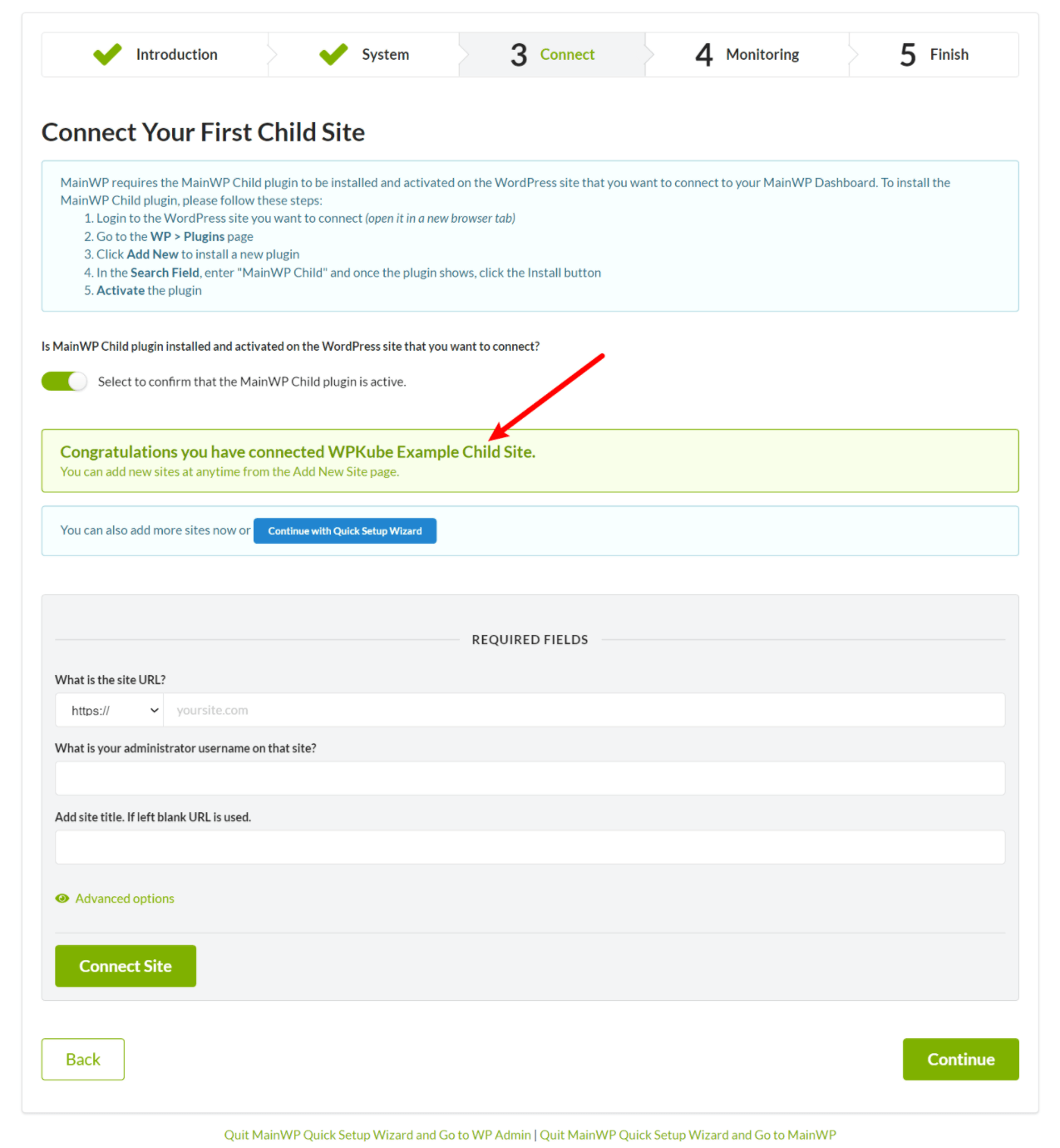
次の画面で、いくつかの基本的な監視機能を設定できます。 これで、セットアップウィザードが終了し、サイトの管理を開始する準備が整いました。
MainWPダッシュボードにアクセスする方法
MainWPダッシュボードにアクセスするには、専用のWordPressインストールにログインし、 MainWPオプションをクリックするだけです。
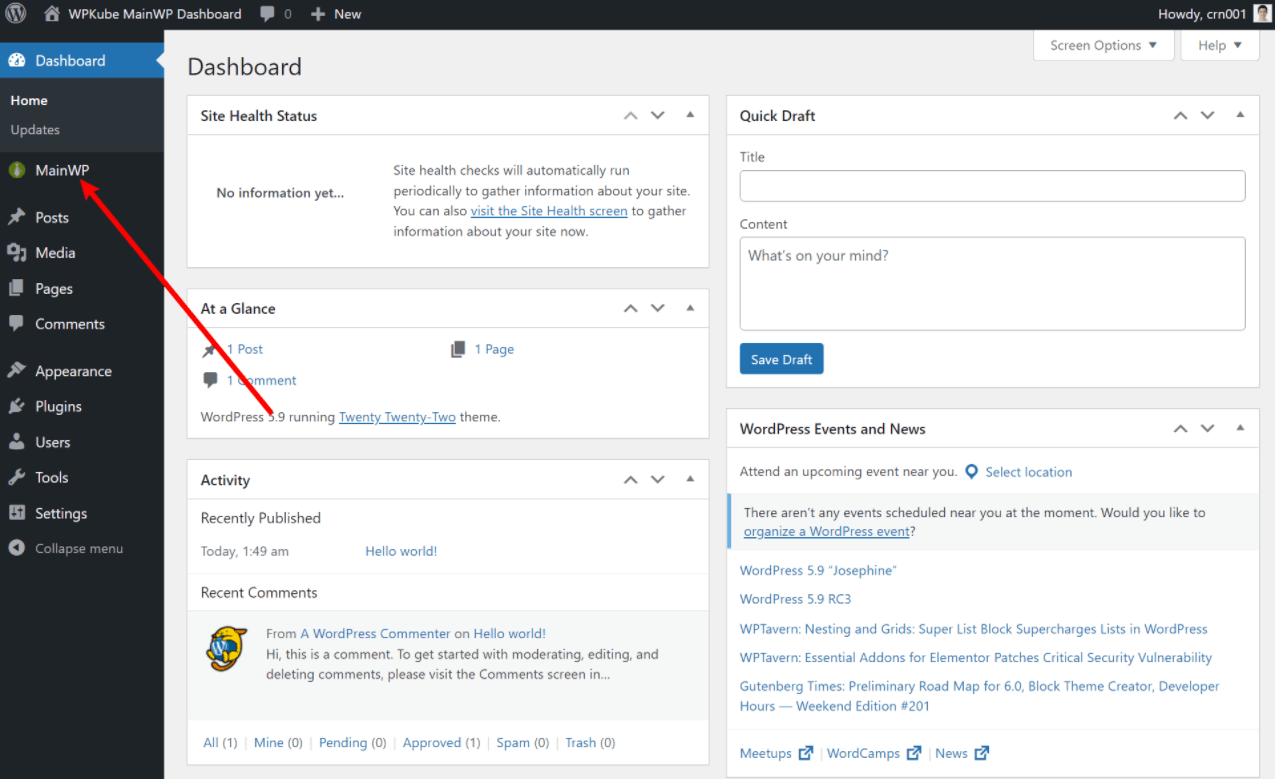
さらにサイトを追加する方法
今後MainWPにサイトを追加するには、右上隅にある[新規追加]ボタンをクリックします。
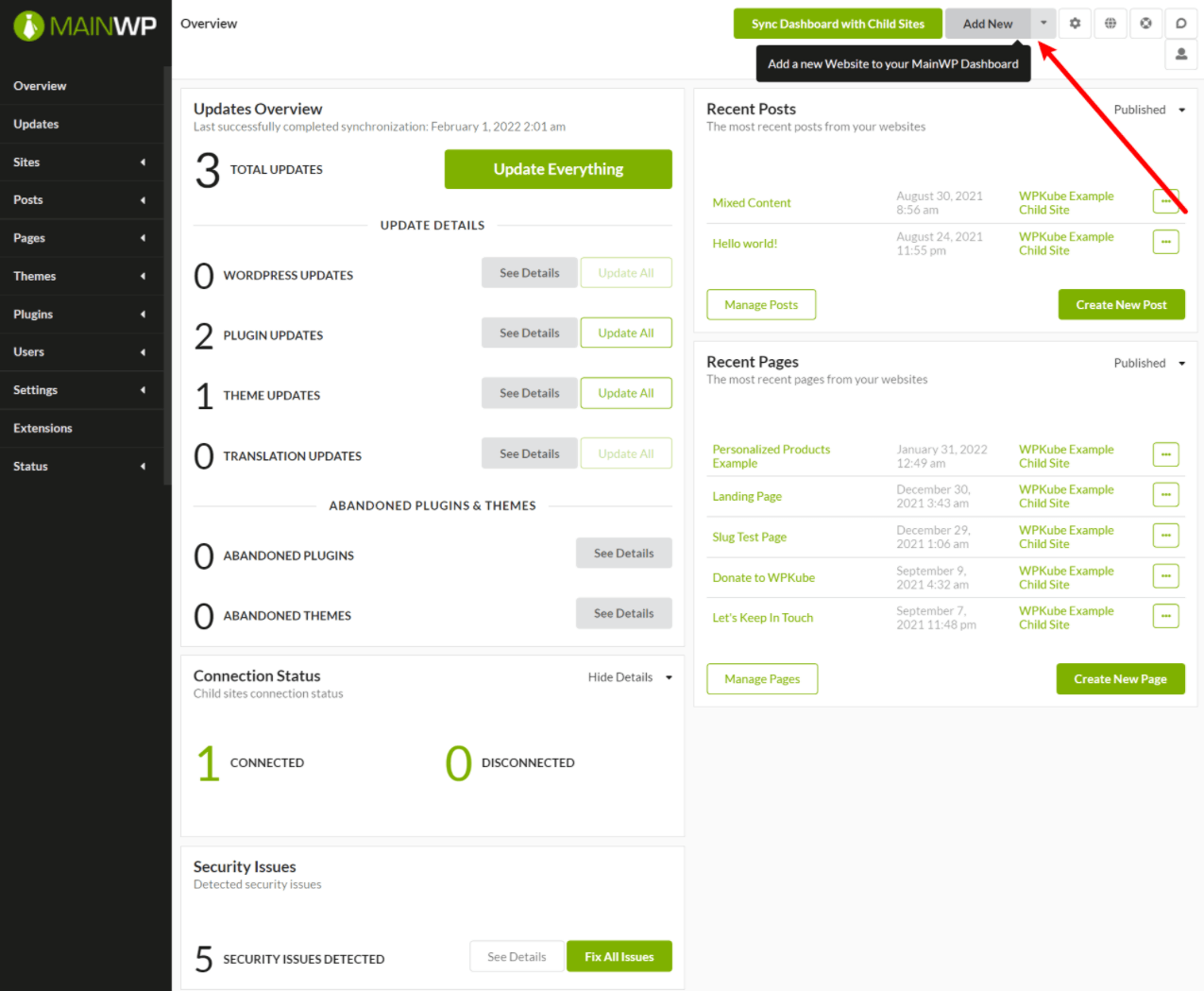
これらのサイトに子プラグインをインストールしてから、セットアップウィザードで行ったように接続を確認する必要があります。
MainWPの価格
先に述べたように、コアMainWPプラグインは100%無料で、GPLライセンスが付与されています。
コアプラグインをさらに拡張したい場合は、MainWPレビューを書いている時点で、13以上の無料拡張機能と28以上のプレミアム拡張機能があります。
MainWP Proを購入すると、すべてのプレミアム拡張機能にアクセスできます。 個別の拡張機能を購入するオプションはありません。
MainWP Proにアクセスするには、3つの異なる料金プランがあります。 それらはすべてまったく同じ機能を備えており、無制限のサイトの管理をサポートしています。唯一の違いは請求期間です。
- 月額–月額$29。
- 年間–年間249ドル(月額20.75ドルになります)
- 生涯–399ドルの1回限りの料金。
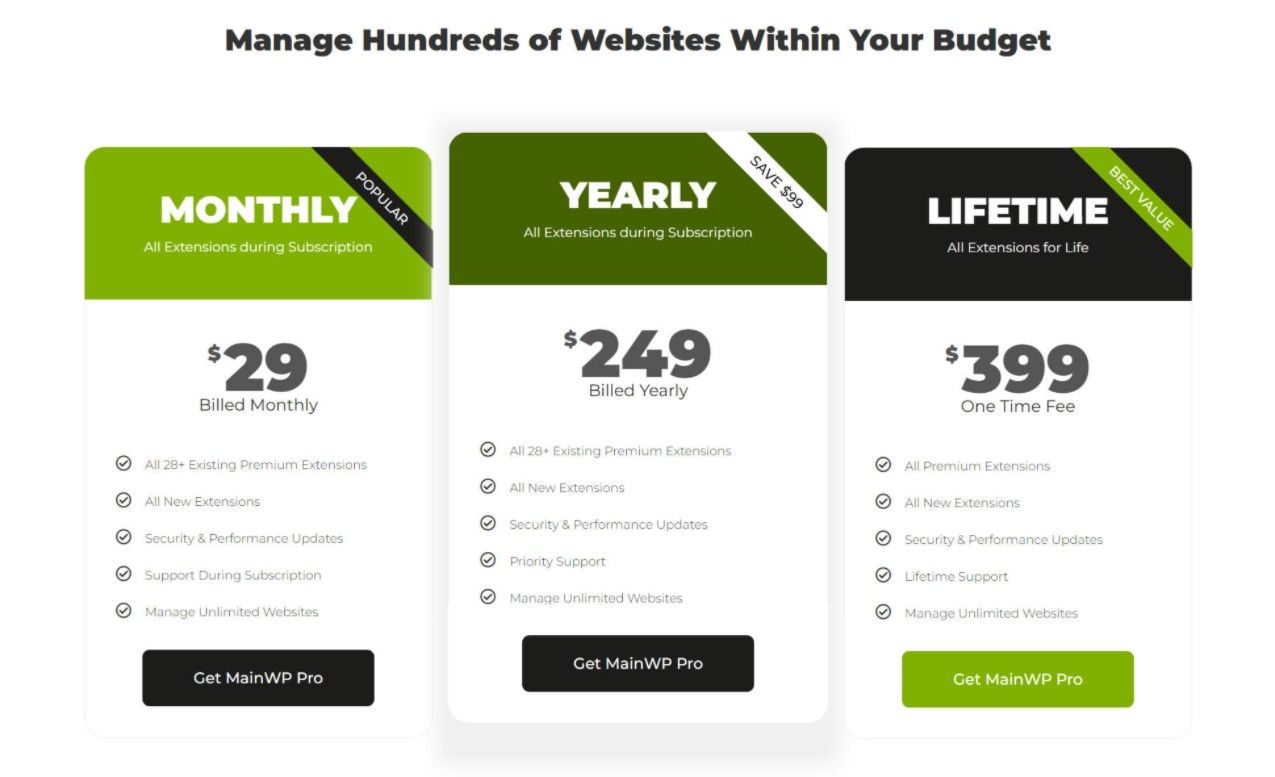
ライセンスが有効である限り、サポート、アップデート、および新しい拡張機能にアクセスできます。 生涯契約により、MainWPが公開するサポート、アップデート、および新しい拡張機能への生涯アクセスが明らかに得られます。
良い点の1つは、月次から生涯に移行するための90日間のアップグレードポリシーがあることです。
つまり、月次プランにサインアップして、それがどのようになるかを確認することから始めることができます。 正常に機能している場合は、ライフタイムにアップグレードできます。MainWPは、ライフタイムプランに対して最大3か月分の支払いをクレジットします。
あなたがお金を節約するのを助けるために、私たちはあなたに生涯パッケージを15%オフにする独占的なMainWPクーポンコードも交渉しました。
MainWPレビュー:長所と短所
MainWPを使用して1つのダッシュボードから複数のWordPressサイトを管理することの長所と短所のいくつかを要約してみましょう。
長所:
- セルフホスト。 MainWPは100%自己ホスト型であり、すべてのデータは独自のサーバーに保持されます。これは多くのWordPressユーザーに喜ばれます。
- 無料。 MainWPの無料バージョンと無料の拡張機能はすでにかなり機能しています。
- 既存のプラグインワークフローを引き続き使用します。 特定のプラグイン(バックアップやセキュリティなど)でワークフローを既に構築している場合は、MainWPからすべてを簡単に管理しながら、これらのツールを使い続けることができます。
- 生涯計画。 プレミアム拡張機能が必要な場合は、生涯料金プランがあります。 これは、代理店やフリーランサー(または多くのサイトを持つ通常のユーザー)に大きな価値を提供します。
- サイトごとの請求はありません。 Pro拡張機能が必要な場合でも、無制限の使用に対して定額料金を支払うだけです。 これは、プレミアムアップグレードに対してWebサイトごとに課金されるManageWPのようなツールとは異なります。
短所:
- MainWPは他のプラグインに依存しています。 私は個人的にこれが好きですが(これがプロのセクションにもある理由です)、MainWPの主要な機能の一部はサードパーティのプラグインに依存しているため、これを短所として簡単に見ることができる人もいると思います。 ManageWPのようなものでは、これらの機能はすべてSaaSオファリングに組み込まれています。
- SaaSではありません。 これは、好みに応じてプロになることもできるもう1つの「短所」です。 個人的には、セルフホストアプローチが好きですが、ManageWPのようなSaaSツールのシンプルさとハンズオフの性質を好むユーザーもいることを私は知っています。
- ユーザーインターフェイスを改善することができます。 MainWPインターフェースは完全に機能しますが、UXの癖がいくつかあり、デザインはSaaSツールほど洗練されていません。 たとえば、一部の拡張機能は高レベルのメニュー項目(バックアップなど)よりも重要ですが、すべての拡張機能が[拡張機能]サブメニューに非表示になるのは好きではありません。
MainWPレビュー:FAQ
MainWPのレビューを完了するために、MainWPについてよくある質問について話しましょう。
MainWPは安全ですか?
はい、MainWPは安全です。 OpenSSLを使用してすべてのデータを暗号化し、パスワードを入力または保存する必要はありません。 実際のサイトは、接続した単一のMainWPダッシュボードからのリクエストにのみ応答します。
MainWPには、HackerOneを介したバグ報奨金プログラムもあります。私の知る限り、MainWPは、8年以上にわたって、ビジネスで大きなセキュリティ問題を抱えていません。
MainWPの信頼性はどれくらいですか?
MainWPは8年以上(2014年から)営業しています。 まとめると、MainWPユーザーは500,000以上のサイトを管理し、MainWPダッシュボードプラグインを使用しているのは10,000人以上です。
MainWPダッシュボードプラグインは、2,150件を超えるレビューでほぼ完璧な4.9つ星の評価を受けています。
そうですね…MainWPはこの分野でかなり信頼できます。
MainWPは無料ですか?
コアのMainWPダッシュボードプラグインは100%無料で、WordPress.orgで入手できます。 無料のプラグインだけでもすでに多くの機能が提供されていますが、特定の機能にアクセスしたり、特定のプラグインと統合したりするのに役立つ28以上のプレミアム拡張機能もあります。
MainWPはどのように機能しますか?
WordPressの新規インストールを作成し、MainWPダッシュボードプラグインを追加してサイト管理ダッシュボードとして機能させます。 次に、各ライブサイトにMainWP子プラグインをインストールして、そのサイトをMainWPダッシュボードに接続します。
MainWPに関する最終的な考え
MainWPレビューの最も重要な質問ですが、MainWPを使用してすべてのWordPressサイトを管理する必要がありますか?
プラグインの決定に関する限り、これはおそらく大きなものの1つなので、物事を正しく行う必要があります。
全体として、セルフホストアプローチ(MainWP)を使用すると、上記の長所と短所のセクションで強調したSaaSアプローチ( ManageWPなど)よりも長所と短所の両方があります。
ただし、WordPressの分野では、プロプライエタリツールよりもセルフホストのオープンソースオプションを好む人が多いと思います。 結局のところ、私たちはすべてWordPressを使用しており、WixやSquarespaceは使用していません。
複数のWordPressサイトを管理するためのセルフホストツールに関して言えば、MainWPは間違いなくゲームの最大の名前です。
コアフリーバージョン自体はかなり機能的です。 また、無料および有料の拡張機能を使用すると、便利な機能や統合を多数追加できます。
注意すべき点の1つは、MainWPは、バックアップやステージングなどの機能をサードパーティのプラグインまたはサービスに依存していることです。 繰り返しますが、それはあなたの個人的な好みに応じて賛否両論になる可能性があると思います。
私は既存のワークフローに固執できるので個人的には気に入っていますが、ManageWPのようなよりオールインワンのSaaSツールのシンプルさを好むかもしれません(ただし、Webサイト/機能ごとの課金モデルのためにおそらくより多く支払うでしょう) 。
全体として、1つのダッシュボードから複数のWordPressサイトを管理したい場合、セットアップをセルフホストにしたい場合、および/またはコストを抑えたい場合は、MainWPがバックアップされているスペースで間違いなく最良のオプションだと思います恒星のレビューと人気によって。
開始したい場合は、下のボタンをクリックしてください。 また、Proバージョンが必要な場合は、専用のMainWPクーポンコードを使用して、購入額を15%節約してください。
MainWPに移動します
他のオプションに興味がある場合は、1つのダッシュボードから複数のWordPressサイトを管理するための最良のツールに関する投稿を確認してください。
MainWPまたはMainWPレビューについてまだ質問がありますか? コメントで教えてください!
